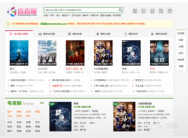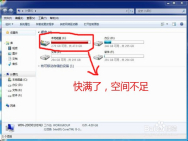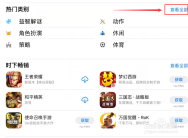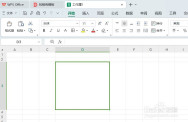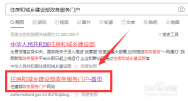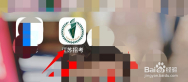工具/原料
more方法/步骤
为什么从USB启动Windows安装?
如果您的备用PC没有光驱,或者您没有DVD,则可启动USB记忆棒是最佳解决方案。
毕竟,USB记忆棒是便携式的,您可以保证它与每台台式机和笔记本电脑兼容。虽然有些计算机可能缺少DVD驱动器,但它们都有USB端口。
从USB安装也更快。USB驱动器可以比光驱更快地启动; 它还可以更快地安装操作系统。
要从USB记忆棒安装Windows 7或Windows 10,您需要一个至少具有8GB存储空间的设备。在继续之前,请确保已格式化USB闪存驱动器。
2/7
确保USB Stick具有UEFI引导支持
在下载可启动的Windows安装映像之前,了解UEFI和BIOS之间的区别非常重要。
较旧的PC依靠基本输入/输出系统(BIOS)来引导操作系统并管理操作系统和设备之间的数据。在过去十年中,UEFI (统一可扩展固件接口)取代了BIOS,增加了传统支持。UEFI可以在没有其他软件或媒体的情况下协助PC诊断和修复。
幸运的是,从可启动USB驱动器安装Windows 10的最常用方法是支持UEFI和传统BIOS硬件。因此,您选择的任何选项都应适用于您的硬件。
3/7准备Windows 10可启动USB
在继续之前,请将已格式化的USB闪存盘插入PC或笔记本电脑。
准备安装Windows 10了吗?虽然存在多种方法,但最简单的方法是使用Windows 10 Media Creation Tool。
要获取此信息,请转到Microsoft Download Windows 10页面 ,然后单击立即下载工具。
将该工具保存到您的计算机。它的大小约为20MB,因此在快速连接上不需要太长时间。下载后,启动媒体创建工具,并在出现提示时单击“ 接受”。
您将看到两个选项。选择为另一台PC创建安装介质(USB闪存驱动器,DVD或ISO文件),然后单击下一步。
 [图]
[图]
 [图]
4/7
[图]
4/7
1.设置首选语言,Windows 10 Edition和系统体系结构。请注意,如果无法更改这些设置,则应清除标记为此PC使用推荐选项的复选框。再次点击下一步。
2.选择USB闪存驱动器,然后选择下一步,从列表中选择USB驱动器。再次单击“ 下一步”以提示下载Windows 10安装文件。
(等待创建可启动USB Windows 10安装程序。这需要多长时间取决于您的网速。将安装几千兆字节的数据,因此如果您无法在家中访问快速互联网连接,请考虑使用图书馆甚至您的工作地点)。
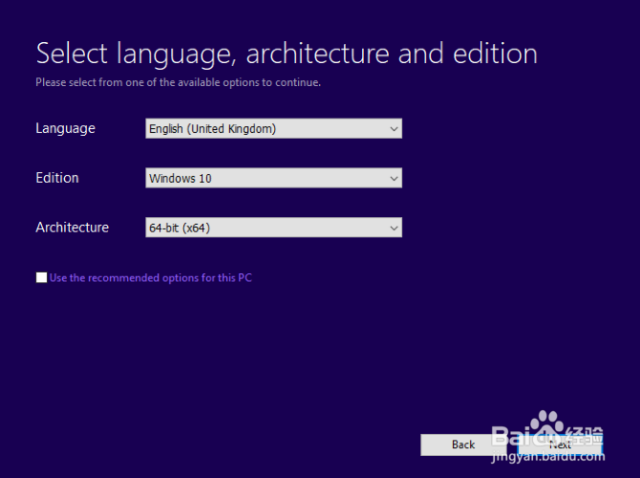 [图]
[图]
 [图]
5/7
[图]
5/7
使用可启动USB驱动器安装Windows 10
创建安装介质后,您将能够安装Windows 10. USB驱动器现在可以启动,因此您只需将其安全地从PC中移除,然后将其插入目标设备即可。
打开正在安装Windows 10的计算机,然后等待它检测到USB驱动器。如果没有发生这种情况,请重新启动,这次按键可以访问UEFI / BIOS或启动菜单。确保检测到USB设备,然后选择它作为主引导设备。
随后的重新启动应检测Windows 10安装媒体。您现在已准备好安装Windows 10!通过启动安装向导开始。
完成向导后,将安装Windows 10。请注意,登录后某些安装可能会继续,因此请耐心等待。安装后检查Windows更新(设置>更新和安全性> Windows Update)也值得检查,以确保一切都是最新的。
6/7如何从可启动USB驱动器安装Windows 7
如果你有足够的Windows 10怎么办?如果您拥有Windows 7的有效许可证,则还可以从可启动的USB驱动器安装此许可证。
该过程大致相似,但对于较旧的PC,您无需担心UEFI支持。对于较新的PC而言,Windows 7在相对轻量级方面是一个很好的选择。但是,对操作系统的支持将在2020年1月结束。因此,您应该确保在时机成熟时升级到更安全的操作系统。
7/7保持可启动Windows安装USB驱动器安全
制作可启动的Windows USB驱动器很简单:
1.格式化8GB(或更高)USB闪存设备
2.从Microsoft下载Windows 10媒体创建工具
3.运行介质创建向导以下载Windows 10安装文件
4.创建安装媒体
5.弹出USB闪存设备
Windows启动驱动器具有各种可在Windows 10无法启动时使用的修复工具。
USB 安装